Cours
Vous ne pensez probablement pas beaucoup aux dates de fin de mois, du moins jusqu'à ce que vous deviez les calculer pour vos rapports financiers.
Dans cet article, nous examinerons le fonctionnement de la fonction « EOMONTH() » et pourquoi elle est si pratique pour créer des modèles financiers, établir des calendriers ou planifier tout autre type de rapport dépendant du dernier jour du mois.
Comprendre la fonction EOMONTH() d'Excel
La fonction EOMONTH() renvoie le numéro de série correspondant au dernier jour du mois qui se trouve le nombre de mois indiqué avant ou après une date spécifiée. Cela facilite l'automatisation des calculs impliquant des dates de fin de mois.
Voici la syntaxe de la fonction d'EOMONTH():
=EOMONTH(start_date, months)-
start_date: Date initiale à partir de laquelle le calcul doit être effectué. -
months: Le nombre de mois avant (valeur négative) ou après (valeur positive) la date de début.
Excel EOMONTH() en pratique
Pour utiliser la fonction « EOMONTH() » (Ajouter une note à l'écran), veuillez suivre les étapes suivantes :
-
Veuillez saisir votre date de début dans une cellule (par exemple, A1).
-
Dans une autre cellule, saisissez la formule
EOMONTH()en indiquant votre date de début et le nombre de mois.
Par exemple, pour déterminer le dernier jour du mois trois mois après le 15 janvier 2024 :
=EOMONTH("2024-01-15", 3)Cette formule renvoie la date du 30 avril 2024.
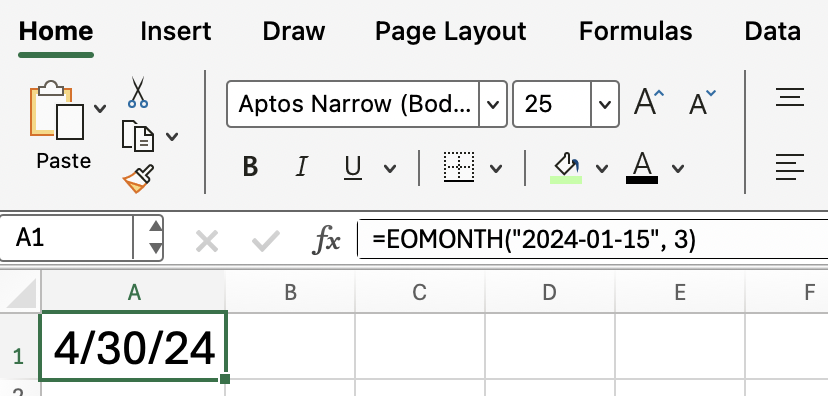
N'oubliez pas que vous devez formater la date, sinon le résultat ne sera pas correct.
Excel EOMONTH() Scénarios courants
La fonction d'EOMONTH() est couramment utilisée dans les scénarios suivants :
- Calcul des dates d'échéance tombant le dernier jour du mois
- Détermination des périodes de reporting pour les états financiers
- Planification d'événements mensuels récurrents
Excel EOMONTH() avec d'autres fonctions
Vous pouvez (et dans certains cas, vous devriez vraiment le faire) combiner la fonction « EOMONTH() » avec d'autres fonctions Excel afin de créer des formules plus dynamiques. Par exemple, pour calculer le premier jour du mois suivant, ajoutez 1 au résultat de l'EOMONTH():
=EOMONTH(A1, 0) + 1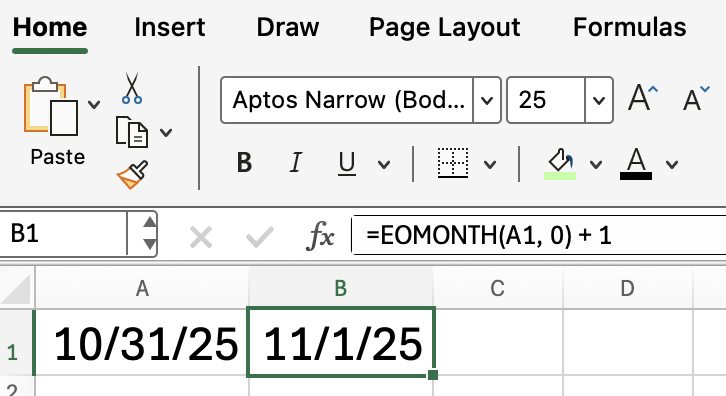
Cette formule renvoie le premier jour du mois suivant la date indiquée dans la cellule A1.
Dépannage des erreurs EOMONTH() dans Excel
Si vous rencontrez des erreurs avec EOMONTH(), veuillez envisager les solutions suivantes :
- Veuillez vous assurer que la date de début est une date valide dans Excel.
- Veuillez vérifier que l'argument « months » est un nombre entier.
- Formatez la cellule de résultat sous forme de date afin que le résultat soit facilement lisible par une personne.
Pour ce dernier point, qui est un problème courant, veuillez suivre les étapes suivantes :
- Sélectionnez la cellule contenant la formule.
- Veuillez vous rendre sur l'onglet Accueil.
- Veuillez cliquer sur le menu déroulant Format des nombres et sélectionner Date.
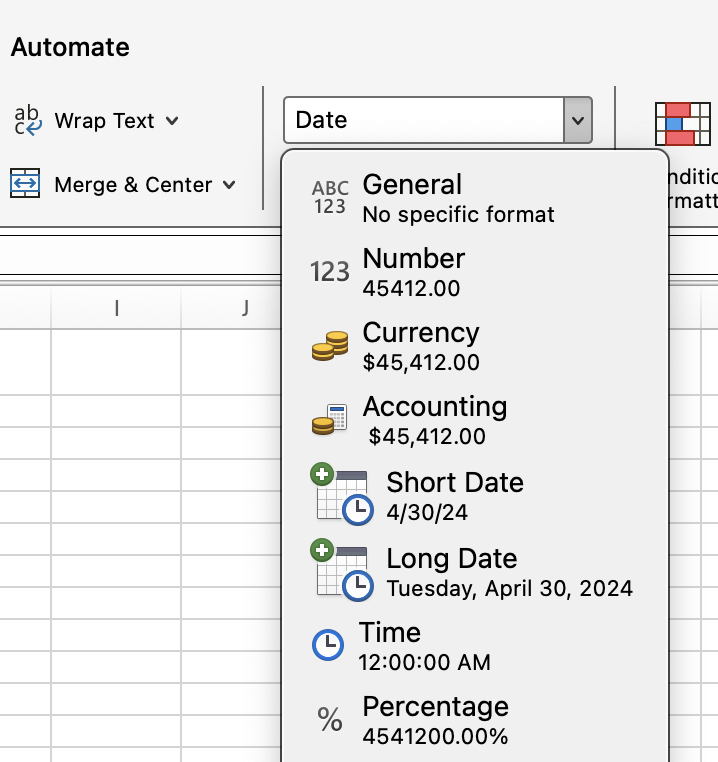
Conclusion
Si vous travaillez avec des dates dans Excel, n'oubliez pas de vous familiariser avec la fonction « EOMONTH() », en particulier si vous utilisez des dates dans un contexte financier ou de gestion de projet.
N'oubliez pas de suivre notre cours Modélisation financière dans Excel pour continuer à approfondir vos connaissances sur des sujets tels que les flux de trésorerie, ou bien optez pour notre cours Fonctions avancées d'Excel pour découvrir de nouvelles fonctions Excel intéressantes et utiles.

Je suis rédacteur et éditeur dans le domaine de la science des données. Je suis particulièrement intéressé par l'algèbre linéaire, les statistiques, R, etc. Je joue également beaucoup aux échecs !